Автор:
Carl Weaver
Жаратылган Күнү:
28 Февраль 2021
Жаңыртуу Күнү:
1 Июль 2024

Мазмун
Бөлүнүү - бул объектини фонунан кесүү процесси. Бул GIMP сыяктуу сүрөттөрдү түзөтүү программасы менен карьерасын баштоону каалагандар үчүн үйрөнүү үчүн маанилүү чеберчилик. Көпчүлүк адамдар Photoshopту колдонушса да, GIMP Photoshopту кармай албагандар же жактырбагандар үчүн эң сонун ачык булак. Бул макала сизге сүрөттү бөлүү үчүн GIMPти кантип колдонууну үйрөтөт.
Кадамдар
 1 Сүрөтүңүздү ачыңыз. Керектүү формат жок, бирок .xcf (GIMP файлы) сунушталат. Бирок, сиз .webp, .gif, .png же каалаган түзөтүлүүчү сүрөт файлын колдоно аласыз. Мисалы, биз бул сүрөттү колдондук.
1 Сүрөтүңүздү ачыңыз. Керектүү формат жок, бирок .xcf (GIMP файлы) сунушталат. Бирок, сиз .webp, .gif, .png же каалаган түзөтүлүүчү сүрөт файлын колдоно аласыз. Мисалы, биз бул сүрөттү колдондук. - 2 Менюдан Path куралын тандаңыз. Бул куралда колдонула турган курал.

 3 Сүрөттүн айланасына якорь коюуну баштаңыз. Ар бир казык тегерек түрүндө көрсөтүлөт жана эки казык түз сызык менен туташат. Бул сызык кесүүчү сызык, андыктан анын объектинин контуруна жакын же тийип турганын текшериңиз. Сиз баштаган чекитке жеткенден кийин, кийинки кадамга өтүңүз.
3 Сүрөттүн айланасына якорь коюуну баштаңыз. Ар бир казык тегерек түрүндө көрсөтүлөт жана эки казык түз сызык менен туташат. Бул сызык кесүүчү сызык, андыктан анын объектинин контуруна жакын же тийип турганын текшериңиз. Сиз баштаган чекитке жеткенден кийин, кийинки кадамга өтүңүз. - 4 CTRL баскычын басып, биринчи казыкты чыкылдатуу менен биринчи жана акыркы казыктарды туташтырыңыз '... Бул аларды туура туташтырууга мүмкүндүк берет. Эгерде сиз CTRL баскычын басып турбасаңыз, анын ордуна биринчи казык жылат.
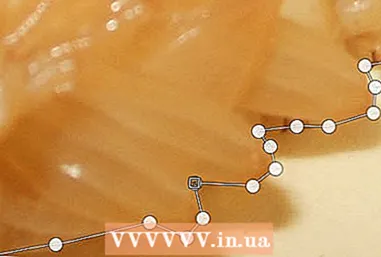
- 5 Жолдон тандоону түзүңүз. Жол куралынын астындагы "Жолдон тандоону түзүү" деп аталган баскычты чыкылдатуу гана талап кылынат.

- 6 Катмар диалогун ачып, альфа каналын түзүңүз. Бул үчүн активдүү активдүү катмарды оң баскыч менен чыкылдатыңыз жана ылдый жагында "Альфа каналын түзүү" деп аталган баскыч бар.

- 7 Жаңы альфа каналын тоңдуруңуз. Муну тунуктуктун астына карап, шахматка окшош сөлөкөттүн жанындагы кутучаны белгилөө аркылуу жасаса болот.

 8 Объектиңизди оодарыңыз жана кесиңиз.Муну ушул тартипте жасоо маанилүү. Которуу үчүн CTRL + I басыңыз, андан кийин кесүү үчүн CTRL + X басыңыз. Сиздин объект азыр ачык экенин көрсөтүп, шахматтын алдында болушу керек.
8 Объектиңизди оодарыңыз жана кесиңиз.Муну ушул тартипте жасоо маанилүү. Которуу үчүн CTRL + I басыңыз, андан кийин кесүү үчүн CTRL + X басыңыз. Сиздин объект азыр ачык экенин көрсөтүп, шахматтын алдында болушу керек. - 9 Фондун калган бардык бөлүктөрүн алып салыңыз. Эгерде траектория 100% идеалдуу болбосо, анда фондун кичинекей бөлүктөрү нерсенин сыртына же жабышып калган нерсеге жабышып калат. Кесүүнү толтуруу үчүн көп нерсе жасала албаса да, калган фонду тазалоого болот. 1 пикселдик өчүргүчтү алып, калдыктарды алып салыңыз.

- 10 Файлды сактаңыз.

- Эгерде сизде катмарлуу сүрөт болсо, ачыктыкты сактоону кааласаңыз да, ал .xcf сүрөтү катары сакталышы керек.
- Эгер сиз анын ачык болушун кааласаңыз, аны .xcf, .gif же png файлы катары сактооңуз керек. Башка форматтар тунуктукту көзөмөлдөй албайт жана сүрөттү ак фонго жайгаштырат.
- Интернетке жүктөгүңүз келсе, 2 нускасын сактоо сунушталат. Файл менюсунан "Көчүрмөнү сактоо ..." тандап, аны .xcf файлы катары сактаңыз. Жаңы эле сакталган бул файл ачык бойдон кала берет жана кайра чыгарбастан өзгөртүүлөрдү киргизүүгө мүмкүндүк берет, учурдагы сүрөттү сактабай, аны түзөтүүнү же өзүңүз каалаган формат катары сактоону уланта аласыз.
Кеңештер
- Кааласаңыз, бүдөмүк эффект түзүү үчүн четтерин "тегиздеп" койсоңуз болот.
- Эгерде сиздин ниетиңиз фондун эмес, сүрөттүн өзүн алып салуу болсо, Invert кадамын өткөрүп жиберип, адегенде Cut буйругун колдонуңуз.
- Сиз буга чейин чыгарган сүрөт жаңы фонго коюлушу мүмкүн, анимациянын бир бөлүгү болушу мүмкүн, же ошол бойдон калышы мүмкүн. Чыгармачыл бол!
- Эки казыктын ортосундагы чекти казыкты Дизайн режиминде сүйрөө менен же Түзөтүү режиминде сызыкты сүйрөө менен ийри болот. Муну жасоодо туткалар деп аталган 2 чарчы пайда болот. Жөн гана сызыкты бүгүү (тегеректөө) үчүн аларды айлантыңыз. Муну жумшак кесүү үчүн колдонуңуз.
Эскертүүлөр
- Этият болуңуз жана убактыңызды бөлүңүз. Эгерде сиз жасаган ишиңизди жактырбасаңыз, убакытты талап кылган экстракция процессин кайталоого туура келет.



